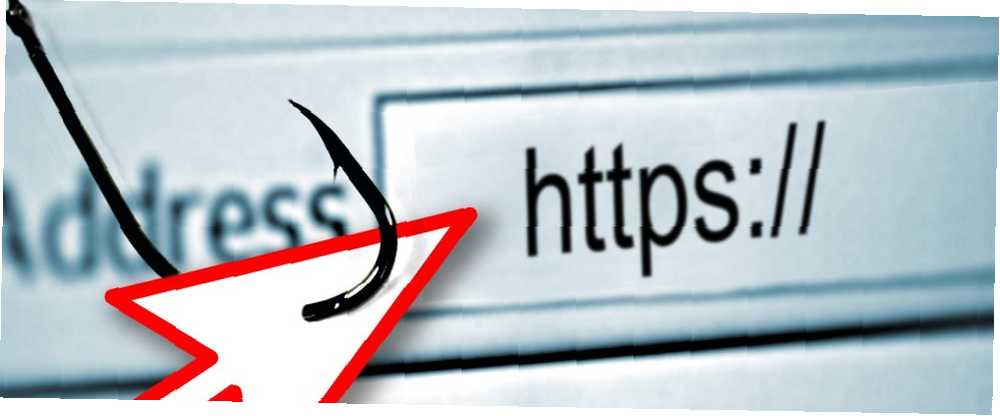
Brian Curtis
0
3908
137
Przeprowadziłeś wyszukiwanie w Google, ale z jakiegoś powodu nie uzyskałeś pożądanego rezultatu po kliknięciu linku.
Znowu i znowu i znowu.
Jest to frustracja wirusami przekierowującymi przeglądarki, mylnym złośliwym oprogramowaniem zaprojektowanym nie tylko po to, by cię drażnić, ale także by cię zwabić.
W dzisiejszych czasach trzeba być dość rozluźnionym, jeśli chodzi o bezpieczeństwo komputera, ale jeden z nich utrzymuje się na wolności. Rzućmy okiem na to, jak możesz zakończyć się infekcją i co musisz zrobić, aby usunąć wirusa przekierowującego przeglądarki.
Jak działa wirus przekierowania przeglądarki
Dowiesz się, czy masz wirusa przeglądarki. Na początek: denerwuje twoje skarpetki. Gdy przejdziesz przez zwykłe niedogodności związane z stronami, które chcesz załadować, prawdopodobnie przekonasz się, że po dokładniejszym zbadaniu na stronie jest coś znajomego, co się ładuje, na przykład pole wyszukiwania Google.
Adres URL może być podobny do:
- icityfind.com
- scour.com
- fastsfind.com
- amusede.in
- 1freefiledownload.com
- find-quick-results.com
- bidvertiser.com
Rootkity, bootkity, a nawet złośliwe rozszerzenia przeglądarki mogą ponosić odpowiedzialność za wirusy infekujące Twój system, a ich jedynym celem jest zarabianie pieniędzy i zbieranie informacji o Tobie.
Jak zarabiają pieniądze? Poprzez twoje wyszukiwania. Zamiast, powiedzmy, standardowej wyszukiwarki Google, która daje kilka wybranych wyników sponsorowanych, wirus przekierowania przeglądarki zarabia na każdym wyniku wyszukiwania i łączu. Ponadto dane o Tobie są gromadzone i zapisywane do wykorzystania w przyszłości. Mogą to być dowolne elementy, od ulubionych na stronie po dane osobowe, które można wykorzystać do kradzieży tożsamości.
Zasadniczo, jeśli masz wirusa przekierowującego przeglądarki, nie udostępniaj żadnych danych osobowych żadnym przeglądarkom na komputerze, dopóki nie zostaną usunięte.
Przepisany plik hostów
Użytkownicy systemu Windows powinni wiedzieć o pliku Hosts, pliku tekstowym przechowywanym na dysku C: \, na którym można przechowywać listę zablokowanych adresów URL witryny. Oprócz blokowania adresów URL za pomocą pliku Hosts, możesz także dodać wiersze określające, które witryny powinny się pojawiać, gdy odwiedzany jest dany adres IP.
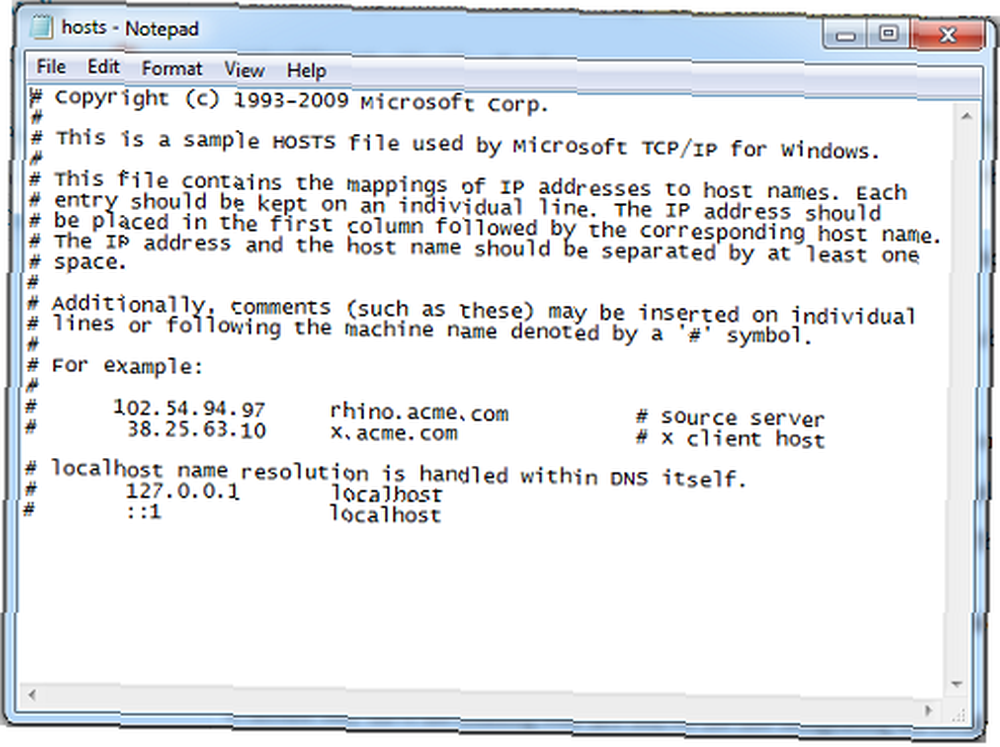
Wystarczy, że znajdziesz plik Hosts (Windows \ System32 \ Drivers \ itp) i otwórz go za pomocą Notatnika (następnie kliknij prawym przyciskiem myszy Otwierać z… ). Przewiń w dół do pustego miejsca, dodaj adres URL lub adres IP i zapisz plik Hosts; adres jest teraz zablokowany.
Możesz również użyć tej samej zasady do tworzenia skrótów do niektórych stron internetowych, aby zaoszczędzić czas na pisaniu. Wirus przekierowania przeglądarki również go używa, przepisując lub zastępując oryginalny plik hosts własnymi danymi. Przewodnik Chrisa Hoffmana po pliku hostów systemu Windows Czym jest plik hosta systemu Windows? I 6 zaskakujących sposobów, aby go użyć Co to jest plik hosta systemu Windows? I 6 zaskakujących sposobów korzystania z niego Plik Windows Hosts pozwala określić, które nazwy domen (strony internetowe) są powiązane z którymi adresami IP. Ma pierwszeństwo przed serwerami DNS, więc serwery DNS mogą powiedzieć, że facebook.com jest powiązany z… wyjaśnia, jak to działa o wiele bardziej szczegółowo.
Usunąć wirusa przekierowania przeglądarki? Najpierw przełącz na tryb awaryjny
Proces usuwania wirusa przekierowującego przeglądarkę jest zasadniczo taki sam we wszystkich wersjach systemu Windows od XP do Windows 8. Na początek konieczne jest ponowne uruchomienie komputera w trybie awaryjnym.
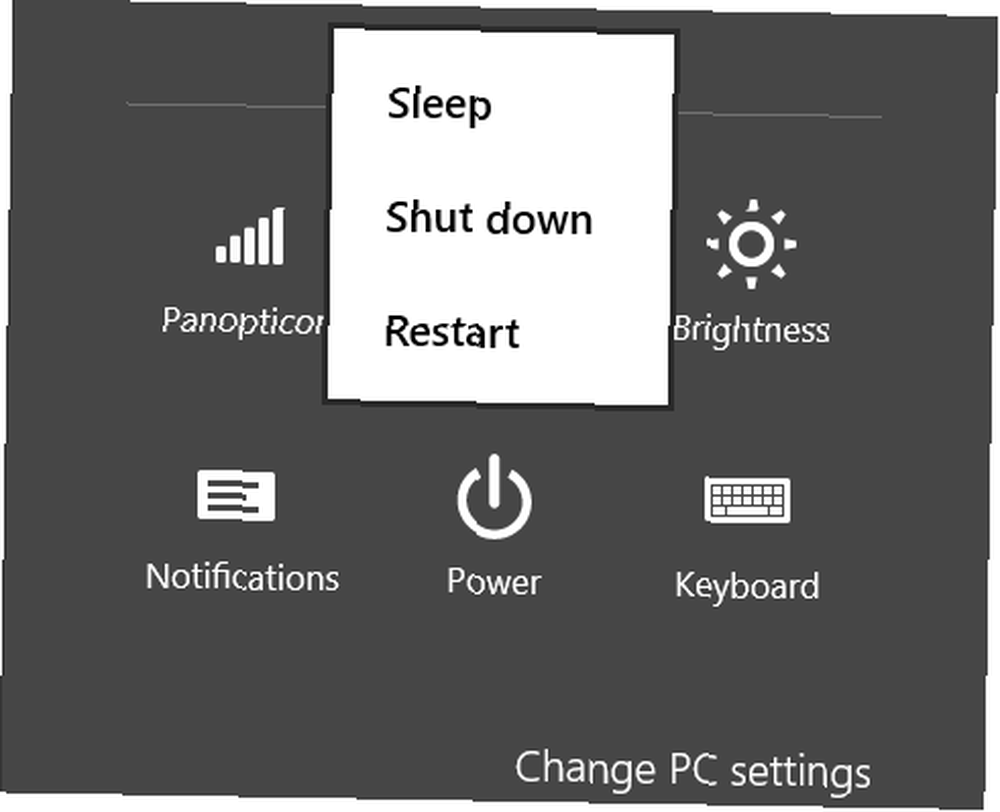
W systemie Windows XP do Windows 7 odbywa się to poprzez ponowne uruchomienie komputera i wielokrotne stukanie F8 jak tylko pojawi się ekran podsumowania dysku rozruchowego. Jeśli pojawi się ekran ładowania systemu Windows, jesteś za późno i będziesz musiał powtórzyć proces. Pamiętaj, że jeśli używasz klawiatury bezprzewodowej, odniesiesz mały sukces, więc przełącz się na klawiaturę USB.
Gdy pojawi się ekran Zaawansowane opcje rozruchu, użyj strzałek na klawiaturze, aby wybrać drugą opcję, Tryb bezpieczny w sieci, i dotknij Wchodzić.
Użytkownicy systemu Windows 8 mogą przejść do trybu awaryjnego, otwierając Ustawienia i Moc. Przytrzymaj Przesunięcie klawiszem, zanim zrobisz cokolwiek innego, a następnie wybierz Uruchom ponownie, trzymając palec na Shift. Kiedy pojawi się menu restartu, kliknij Rozwiązywanie problemów następnie Zaawansowane opcje, i stąd wybierz Ustawienia uruchamiania, a następnie Uruchom ponownie. Na koniec naciśnij 5 na klawiaturze, aby Włącz tryb awaryjny z obsługą sieci, monitowanie systemu Windows o uruchomienie w trybie awaryjnym, ale z połączeniem internetowym.
Sprawdź ustawienia proxy
Następnie sprawdź ustawienia proxy systemu. Wirusy przekierowujące przeglądarki mogą korzystać ze zdalnego serwera, który nie jest tym, za pomocą którego zwykle łączysz się z Internetem. Wyłączając to, możesz zrobić duży krok w kierunku usunięcia wirusa.
W Panelu sterowania otwórz Opcje internetowe. W Windows 8 możesz pisać “opcje internetowe” aby szybko uruchomić ten ekran. Kliknij kartę Połączenia i poszukaj ustawień sieci LAN. Prawdopodobnie przekonasz się, że opcja Serwer proxy jest zaznaczona, z adresem lub bez. Wyczyść pole wyboru i kliknij Ustawienia automatycznego wykrywania zamiast tego kliknij dobrze potwierdzić i wyjść.
Zarządzaj swoimi przeglądarkami
Na tym etapie nie będzie jasne, skąd pochodzi wirus przekierowujący przeglądarkę, i tak będzie do momentu sprawdzenia raportów z narzędzi do usuwania. Dlatego zaleca się usunięcie dodatków, rozszerzeń i pasków narzędzi z przeglądarek oraz zresetowanie strony głównej.
Gdy to zrobisz, pobierz i zainstaluj kopię CCleaner (choć strzeż się frustrującej próby zainstalowania oprogramowania typu bloatware, takiego jak Rozpocznij walkę z instalatorem paska narzędzi Bloatware! [Opinia] Rozpocznij walkę z instalatorem paska narzędzi Bloatware! [Opinia] Ostatnio miałem przyczynę zainstalować darmowe oprogramowanie do konwersji wideo i byłem zaskoczony, że znalazłem tyle prób oszukania mnie do zainstalowania dodatkowego oprogramowania, nie wspominając o próbach sprzedaży w końcu… Google Toolbar) i użyj go do skanowania komputera w poszukiwaniu śmieciowych danych w tymczasowym Internecie pliki. Wybierz Odkurzacz kartę, a następnie zaznacz wszystkie opcje w obszarze Windows dla Internet Explorera i powtórz to w Aplikacje zobacz wszystkie inne zainstalowane przeglądarki. Kliknij Uruchom Cleaner, i poczekaj na zakończenie.
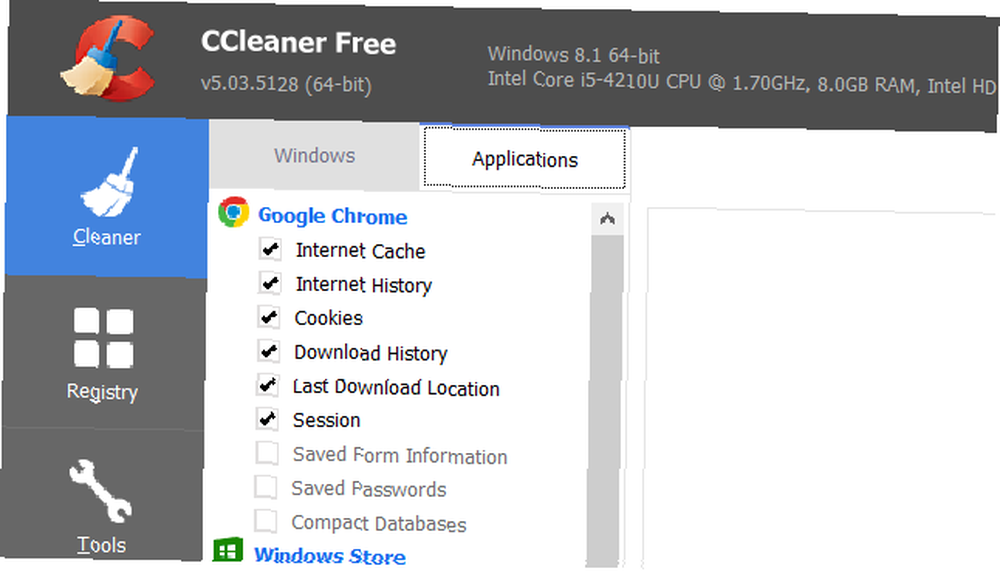
Po wyczyszczeniu wszystkiego (zobacz nasz przewodnik na temat korzystania z CCleaner Zoptymalizuj swój system, aby działał w najlepszy sposób z CCleaner Zoptymalizuj swój system, aby działać jak najlepiej z CCleaner W ciągu ostatnich dwóch lat CCleaner zmienił się całkiem sporo pod względem numerów wersji… w górę teraz do wersji 3.10 w chwili pisania tego tekstu. Chociaż wizualnie program tak naprawdę niewiele się zmienił (to… aby dać ci więcej informacji o opcjach, które musisz wybrać tutaj), a następnie przejdź do następnej sekcji.
3 najlepsze narzędzia do usuwania wirusa przekierowania przeglądarki
Obecnie dostępnych jest kilka narzędzi, których można użyć przeciwko wirusowi przekierowującemu przeglądarkę. Niektórzy eksperci sugerują uruchomienie ich wszystkich, czasem w porządku, podczas gdy inni zalecają po prostu parę.
Optymalną ścieżką byłoby pobranie i uruchomienie narzędzia do usuwania rootkitów Kaspersky Lab, TDSSKiller, a następnie wiarygodnego Malwarebytes. Aby uzyskać dodatkowe kontrole, użyj HitmanPro.
Kaspersky TDSSKiller
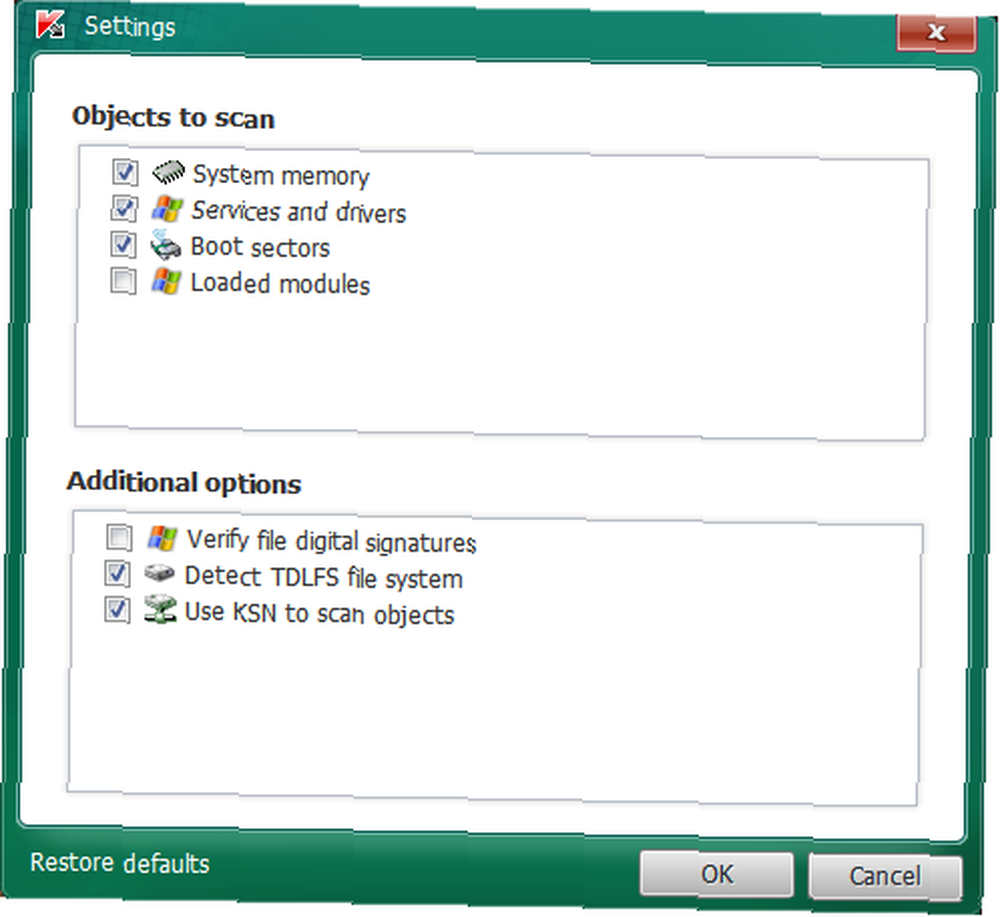
To narzędzie nie wymaga instalacji, dlatego kliknij dwukrotnie ikonę tdsskiller.exe plik, a następnie kliknij Zmień parametry przycisk. W wyświetlonym ekranie włącz Wykryj system plików TDLFS, i kliknij dobrze kontynuować; następnie kliknij Rozpocznij skanowanie. Po zakończeniu, jeśli zostaną znalezione zagrożenia, zostanie wyświetlona strona podsumowująca wraz z zalecanymi działaniami. Kliknij Kontynuuj, aby zaakceptować te działania i pozwolić TDSSKiller na radzenie sobie z wirusami. Całkowite usunięcie będzie wymagało ponownego uruchomienia, więc miej to na uwadze, ponieważ przed kontynuowaniem konieczne będzie ponowne uruchomienie w trybie awaryjnym z obsługą sieci (jak wyżej)..
MalwareBytes 'Anti-Malware Free
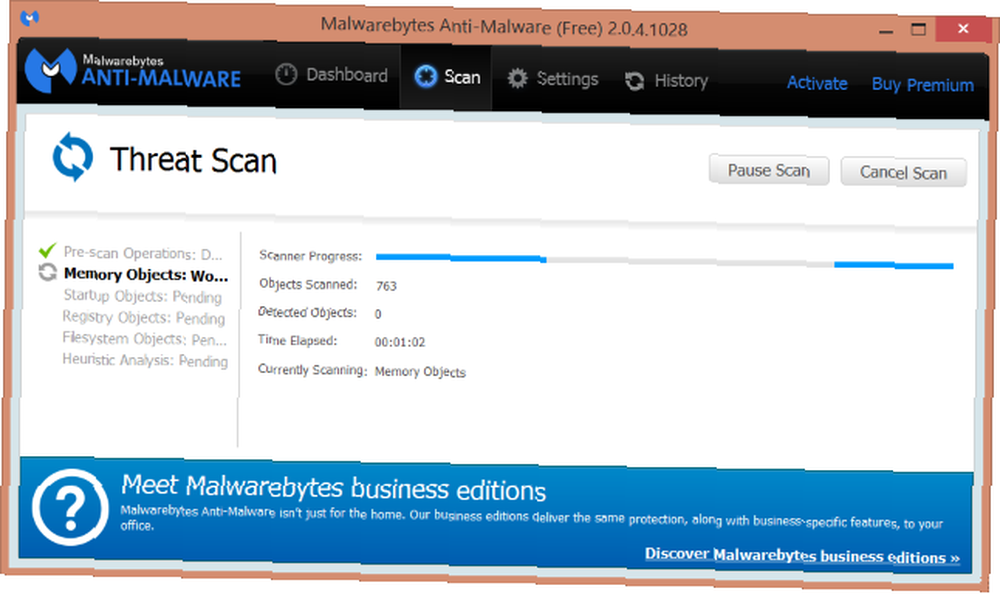
To uruchomi się automatycznie po zainstalowaniu i wyświetli się komunikat z zaleceniem aktualizacji. Kliknij Napraw teraz aby uruchomić pierwsze skanowanie. Po zakończeniu (oprogramowanie może najpierw poprosić o kliknięcie przycisku Aktualizuj) powinien zostać wyświetlony ekran z listą wykrytych zagrożeń. Kliknij Poddaj kwarantannie wszystkie, następnie Zastosować działania.
HitmanPro
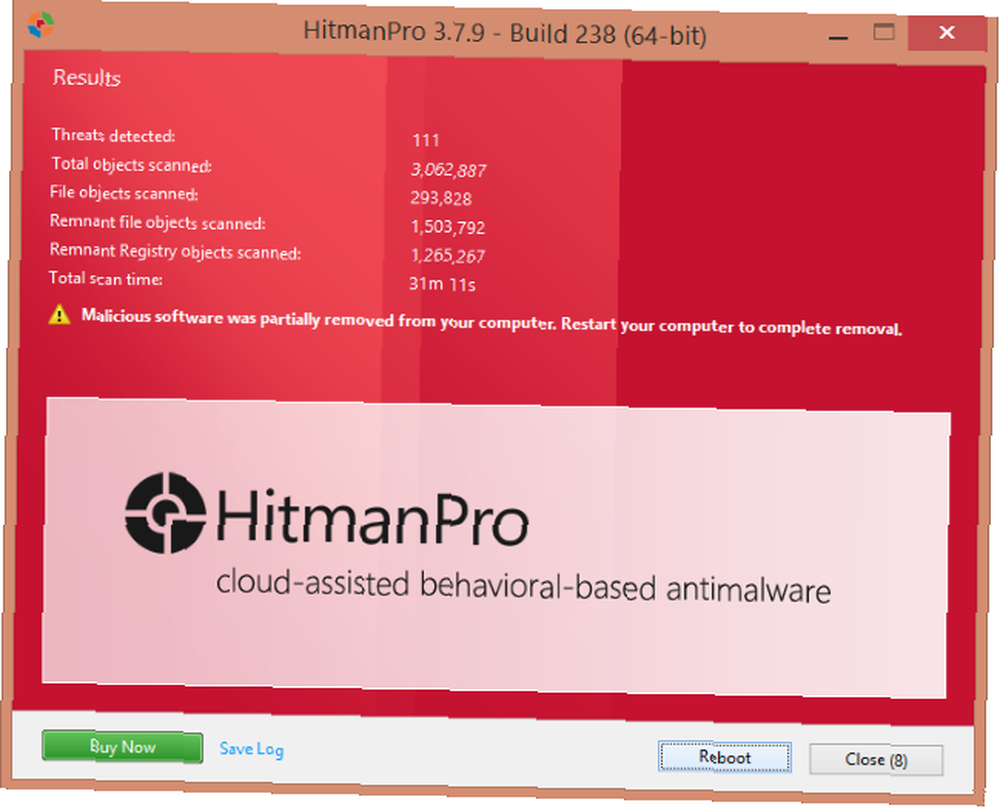
Po instalacji (dostępna jest również opcja jednorazowego uruchomienia, bez instalacji), HitmanPro przeskanuje komputer w poszukiwaniu upartych rootkitów, złośliwego oprogramowania i wszelkich powiązanych plików. Pliki będą wyświetlane po ich wykryciu, a po zakończeniu skanowania kliknij Kolejny aby je usunąć. Musisz kliknąć Aktywuj darmową licencję uzyskać 30-dniową bezpłatną wersję próbną HitmanPro, chyba że planujesz zakup.
Po zakończeniu tych skanowań zakończ uruchamianie zwykłego oprogramowania do skanowania antywirusowego, które może być bezpłatnym narzędziem antywirusowym / anty-malware, takim jak Avira, AVG lub Kaspersky, lub pakietem premium, takim jak BitDefender Internet Security Bitdefender Internet Security 2015: Idealny wybór dla komputerów domowych [Giveaway] Bitdefender Internet Security 2015: Idealny wybór dla komputerów domowych [Giveaway] Oferujący antywirusowe, ochronę prywatności, bezpieczną bankowość, zaporę ogniową i kontrolę rodzicielską za jedyne 79,95 USD, Bitdefender Internet Security 2015 wydaje się być optymalny wybór dla każdego, kto chce zwiększyć bezpieczeństwo swojego komputera domowego. .
Na koniec zresetuj przeglądarkę
Po zakończeniu skanowania i pracy narzędzi do usuwania jest jeszcze jeden ostatni krok. Aby usunąć ostatnie ślady zagrożenia, musisz zresetować przeglądarkę. To zależy od używanej przeglądarki.
- Internet Explorer: Kliknij Ustawienia przycisk Opcje internetowe> Zaawansowane, gdzie znajdziesz przycisk Resetuj. Upewnij się, że wybierasz Usuń ustawienia osobiste przed kliknięciem Nastawić, następnie kliknij Blisko po zakończeniu procesu uruchom ponownie przeglądarkę.
- Mozilla Firefox: otwarty Menu> Pomoc> Informacje dotyczące rozwiązywania problemów, gdzie znajdziesz Zresetuj Firefox… przycisk. Kliknij i potwierdź, aby zresetować przeglądarkę.
- Google Chrome: w menu hamburgerów wybierz Ustawienia lub wpisz chrome: // settings URL w pasku adresu. Stąd kliknij Pokaż ustawienia zaawansowane… i przewiń w dół do Nastawić przycisk ustawień. Kliknij to, a następnie potwierdź w poniższym polu, aby zresetować przeglądarkę.
Teraz skończyłeś, czas na bezpieczniejszą grę online. Wirusy przekierowujące przeglądarkę można prześledzić do luźnego podejścia do bezpieczeństwa, więc postępuj zgodnie z naszym przewodnikiem, jak nigdy nie dostać wirusa. 10 łatwych sposobów, aby nigdy nie dostać wirusa. 10 łatwych sposobów, aby nigdy nie dostać wirusa. możesz całkowicie uniknąć problemu wirusów i złośliwego oprogramowania na komputerach i urządzeniach mobilnych. Teraz możesz się uspokoić i cieszyć się Internetem! , aktualizuj przeglądarki i, co najważniejsze, regularnie sprawdzaj dostępność aktualizacji systemu operacyjnego, aby wyeliminować luki i luki w zabezpieczeniach Pięć wskazówek dotyczących zarządzania bezpieczeństwem w systemie Windows 8.1 Pięć wskazówek dotyczących zarządzania bezpieczeństwem w systemie Windows 8.1 .
Wirus przekierowania przeglądarki powinien zostać teraz usunięty i powinieneś być w stanie kontynuować swoje życie bez niedogodności związanych ze szkodliwym oprogramowaniem. Daj mi znać w komentarzach poniżej, jeśli masz jakieś pytania.
Polecane zdjęcie: URL phishing przez Shutterstock











